FLAC til AIFF: 4 effektive og pålidelige lydkonverteringsprogrammer
FLAC er en forkortelse for Free Lossless Audio Codec, der komprimerer lyd uden at miste kvalitet. Derfor opnår og leverer den den bedste lydkvalitet som forventet fra tabsfri lydformater. AIFF anvender også tabsfri komprimering, som er et passende format, når du vil bevare den originale fils kvalitet. Den eneste ulempe ved FLAC er, at den ikke understøtter en lang række enheder.
Med AIFF vil du være i stand til at afspille dem på tværs af enheder, primært til Apple-enheder. Så hvis du skal afspille dine FLAC-filer på Apple-enheder, er AIFF en bedre mulighed. For at gøre dette skal du bruge softwareprogrammer til at omformatere FLAC. Nedenfor er de enkle, men effektive løsninger til at hjælpe dig konverter FLAC til AIFF på Windows og Mac.
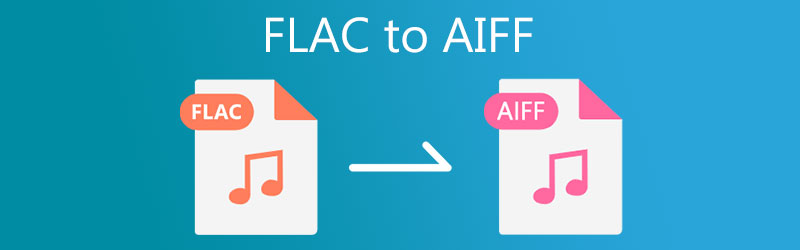
- Del 1. Sådan konverteres FLAC til AIFF på Windows
- Del 2. Sådan konverteres FLAC til AIFF på Mac
- Del 3. Sammenligningsdiagram af FLAC til AIFF-konvertere
- Del 4. Ofte stillede spørgsmål om FLAC til AIFF
Del 1. Sådan konverteres FLAC til AIFF på Windows
1. Vidmore Video Converter
En af de bedste metoder, der hjælper dig med effektivt at konvertere FLAC til AIFF er Vidmore Video Converter. Bortset fra dens evne til at understøtte mange lydformater, er den en konverter til enhver gadget, der tilbyder formatindstillinger til Apple-enheder, Google Android, Sony, Xiaomi, Samsung osv. Der er også brugerdefinerede konverteringsindstillinger for lyd, så du kan ændre prøven rate og bitrate som du vil. Ydermere kan du klippe, opdele og samle lydfiler til én ved hjælp af netop dette program. Det bedste er, at dette program fungerer på både Windows- og Mac-computere. På den anden side er her en trin-for-trin proces om, hvordan du bruger appen.
Trin 1. Start FLAC til AIFF-konverteren
Først skal du downloade FLAC til AIFF-konverteren ved at klikke på en af de Gratis download knapper nedenunder. Når du har appen, skal du installere programmet på din computer og starte det bagefter.
Trin 2. Tilføj en FLAC-fil
Hvis du vil tilføje en FLAC -fil, skal du klikke på Plus sign-knappen på appens hovedgrænseflade. Eller træk og slip den FLAC-fil, du ønsker at uploade.
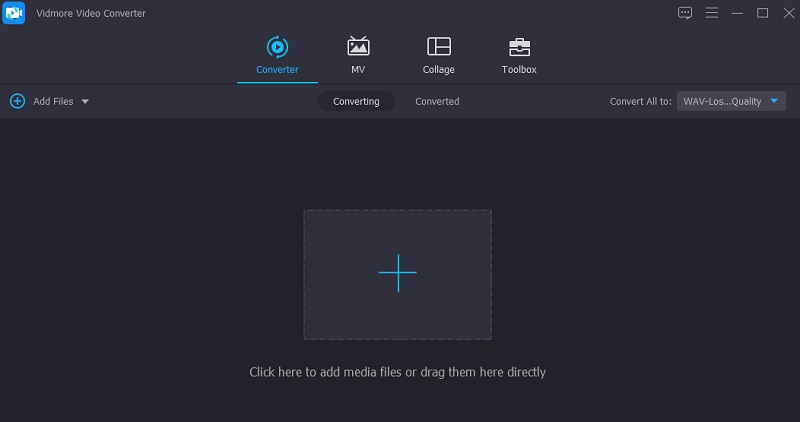
Trin 3. Vælg AIFF-profil
Herefter folder du ud Profil liste placeret i øverste højre side af grænsefladen. Fra menuen skal du klikke på Lyd fanen. Vælg derefter AIFF profil på venstre sidepanel og vælg lydindstillingen.
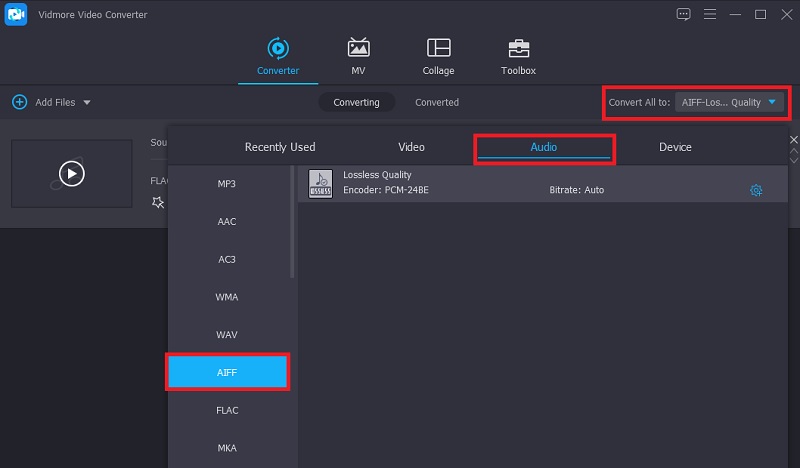
Trin 4. Fuldfør konverteringen
Til sidst skal du klikke på Konverter alle knappen i nederste højre hjørne for at fuldføre konverteringsprocessen. Inden da vil værktøjet straks starte processen. Når det slutter, starter en pop-up-mappe, hvor du kan kontrollere lydafspilningen af outputfilen.
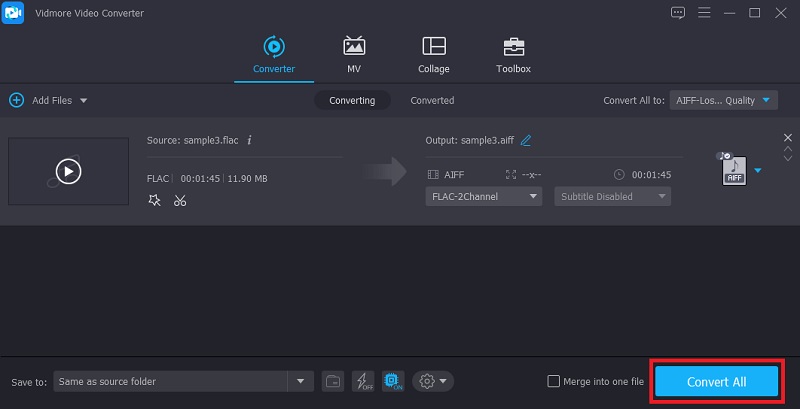
2. Vidmore Free Video Converter
For en gratis lydkonverteringsmulighed bør du overveje at bruge Vidmore gratis videoomformer. Værktøjet fungerer på næsten enhver webbrowser uden problemer. Du behøver heller ikke installere en app for at betjene appen ved at bruge dette værktøj. Endnu vigtigere, du kan konvertere FLAC til AIFF ubegrænset og uden begrænsninger. Bortset fra det giver det dig mulighed for at uploade og konvertere flere lydfiler på én gang.
Trin 1. Åbn Vidmore Free Video Converter-webstedet ved hjælp af en browser på din computer. På adresselinjen skal du blot skrive værktøjets weblink og trykke Gå ind for at få adgang til dets hovedwebsted.
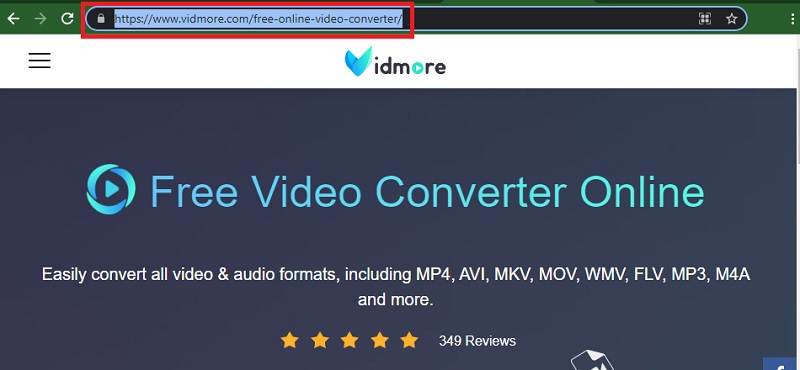
Trin 2. Klik på Tilføj filer, der skal konverteres knappen for at downloade og installere lanceringen af appen. Tilføj derefter en FLAC-fil fra dit computerdrev.
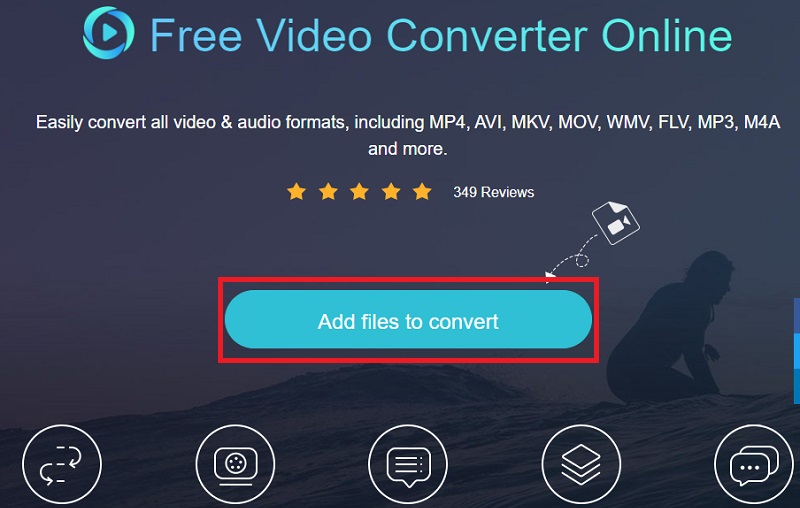
Trin 3. Gå til Lydformat mulighed ved at klikke på musik ikon. Vælg derefter AIFF ved at markere dens alternativknap.
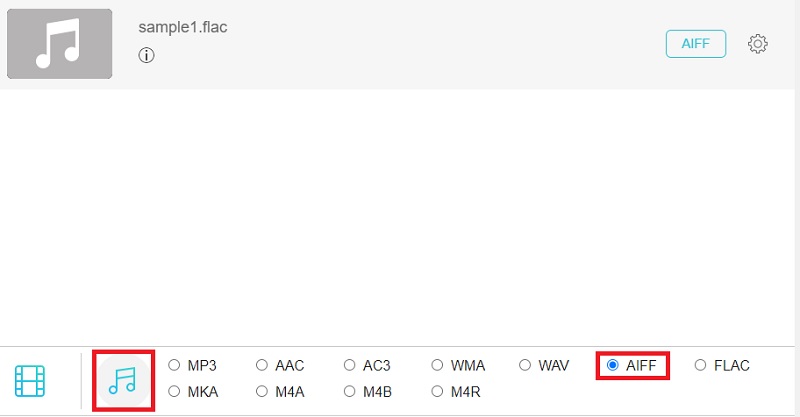
Trin 4. Indstil nu en fildestination for outputfilen og tryk på Konvertere knappen for at behandle lydfilen. Derefter skulle det begynde at konvertere FLAC til AIFF.
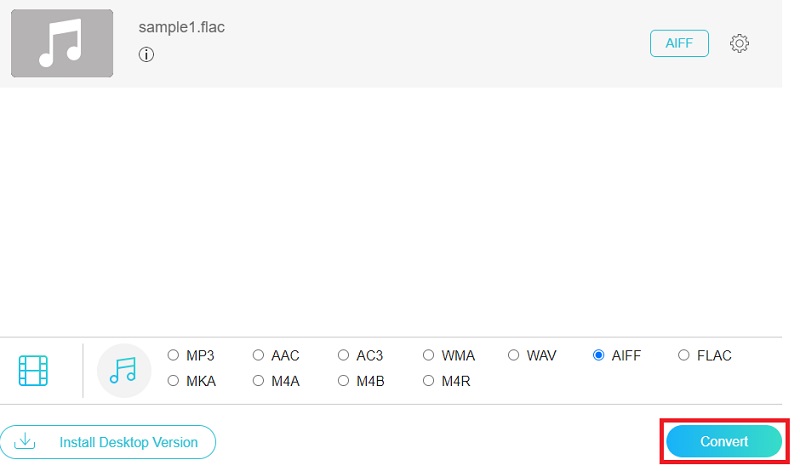
Del 2. Sådan konverteres FLAC til AIFF på Mac
1. iTunes
Hvis du bruger en Mac, vil du måske bruge et gratis program. Når det er sagt, kan du lide at konvertere FLAC til AIFF i iTunes. Programmet er en gratis multimedieafspiller og lydkonverter til Apple-understøttede formater, inklusive AIFF. Det er bare, at dets skjulte og avancerede funktioner kræver lidt tid at mestre. Ikke desto mindre er det et effektivt værktøj til at konvertere FLAC til AIFF. Sådan gør du:
Trin 1. Åbn iTunes på din Mac, gå til Fil > Tilføj fil til bibliotek for at tilføje din mål-FLAC-fil til iTunes-biblioteket.
Trin 2. Denne gang skal du klikke på Redigere mulighed i menuen ovenfor. Vælge Præferencer, og det vil åbne Generelle præferencer fanen. Klik herfra Importindstillinger.
Trin 3. I pop op-vinduets panel skal du rulle ned Import ved hjælp af menu, og vælg AIFF-koder.
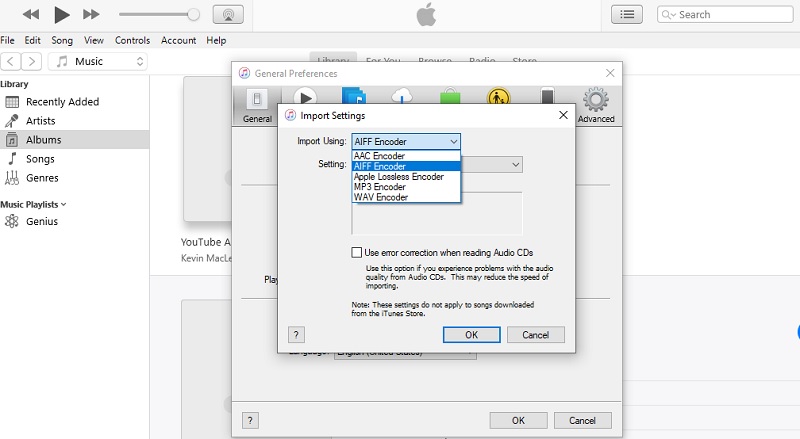
Trin 4. På dette tidspunkt skal du klikke på Fil menuen og hold musemarkøren hen til Konvertere mulighed. Derefter vil den vise en Opret AIFF-version fra muligheden. Vælg denne mulighed for at starte konverteringsprocessen.
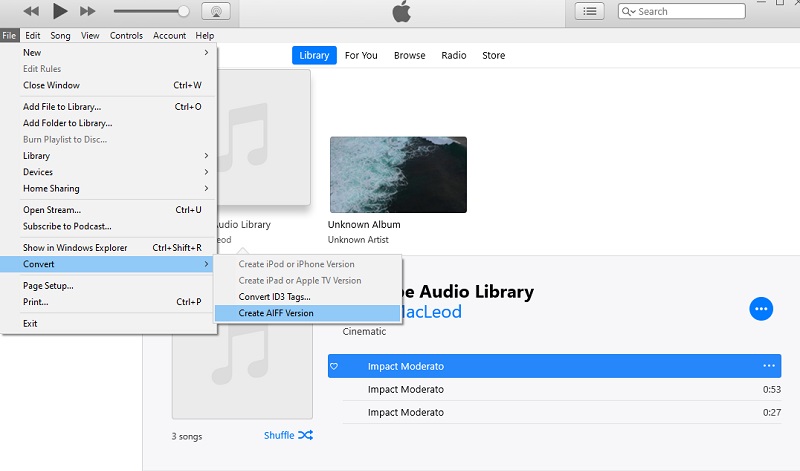
2. MediaHuman Audio Converter
MediaHuman Audio Converter er endnu en løsning, der er kompatibel på tværs af forskellige platforme, så du kan konvertere FLAC til AIFF på Mac OS X og Windows PC. Dette letter konvertering af filer i enkelt- og batch-tilstande. Desuden kan den også opdele tabsfrie spor med CUE-ark uden besvær. Ud over det understøtter det næsten alle større lydformater som AIFF, AAC, FLAC, ALAC, MP3, OGG, WMA, WMA og mange flere.
Trin 1. Gå til webstedet for MediaHuman, og klik på Hent nu knap fra hovedsiden. Det vil omdirigere dig til en anden side, hvor listen over download-applikationer er angivet.
Trin 2. Åbn appens filtypenavn og installer den på din Mac. Klik nu på Tilføje knappen i øverste venstre hjørne, og gennemse den FLAC-fil, du gerne vil konvertere.
Trin 3. Klik på Format mulighed og vælg AIFF fra rullemenuen. Juster stereoindstillingerne efter dine behov.
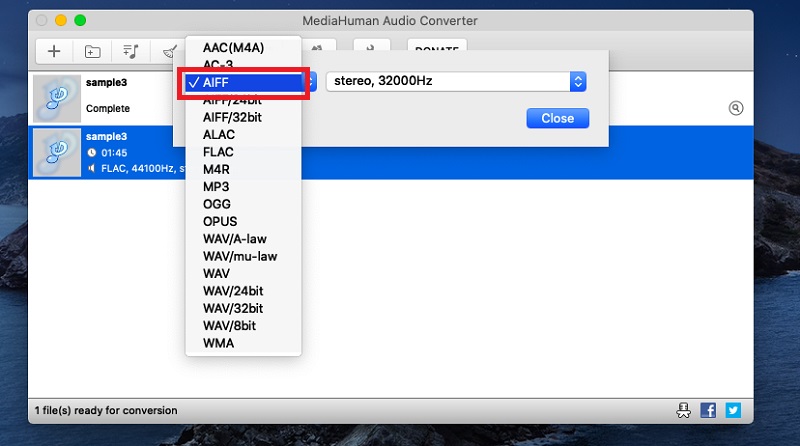
Trin 4. Til sidst skal du klikke på Konvertere ikonet ved siden af Format-knappen for at begynde at konvertere mediefiler
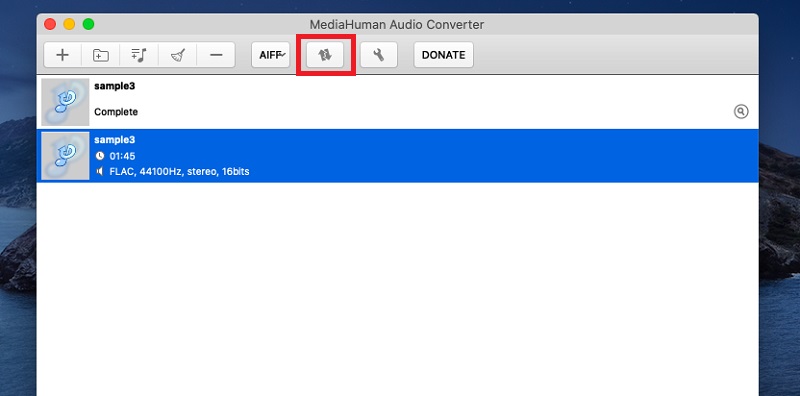
Del 3. Sammenligningsdiagram af FLAC til AIFF-konvertere
For bedre at forstå hvert program er her en tabelillustration, der hjælper dig med at sammenligne og kontrastere hvert værktøj i forskellige aspekter.
| Platform | Konverteringshastighed | Batchkonvertering | Interface | |
| Vidmore Video Converter | Windows og Mac | Hurtig | Understøtter batchkonvertering | Intuitiv |
| Vidmore gratis videoomformer | Web, Windows og Mac | Hurtig | Understøtter batchkonvertering | Intuitiv |
| iTunes | Mac og Windows | Lidt langsomt | Ingen batchkonvertering | Lidt komplekst |
| MediaHuman Audio Converter | Windows og Mac | Ingen mærkbar forsinkelse | Understøtter batchkonvertering | Ikke kompliceret |
Del 4. Ofte stillede spørgsmål om FLAC til AIFF
Mister kvaliteten ved konvertering af FLAC til AIFF?
Nej. Da FLAC og AIFF begge er tabsfri lydformater, bør du slet ikke miste nogen data. Dette gælder også for alle ved konvertering fra en tabsfri til en anden.
Hvordan konverterer jeg FLAC-filer?
Du kan konvertere FLAC til AIFF eller et andet format ved hjælp af en offline eller online lydkonverter. Alligevel er det tilrådeligt at anvende et offlineværktøj til langvarig brug og forhindre internetinterferens.
Er FLAC lige så god som AIFF?
Som nævnt er disse formater begge tabsfrie, så der er ingen overlegenhed, når det kommer til lydkvaliteten. Kompatibilitetsmæssigt er AIFF bedre end FLAC, da det understøtter mange enheder, primært Apple-enheder.
Konklusion
Nu kan du frit afspille dine foretrukne FLAC-filer på alle dine Apple-enheder ved at omformatere FLAC til AIFF. Online værktøjer vil helt sikkert give dig bekvemmelighed, hvis du ikke er til at downloade applikationer på din enhed. Forvent dog nogle begrænsninger. I modsætning til når du bruger en desktop-app, er konverteringen forenklet, med flere tilgængelige formater og funktioner, du kan bruge.


